準備和方法 - 如何將 DVD 上傳到 YouTube
將 DVD 上傳到 YouTube 可以讓您保存和展示您喜愛的電影,讓您與世界各地的電影愛好者分享您珍貴的 DVD 收藏。然而,在開始上傳過程之前,有必要了解一些準備工作。本指南將引導您完成從將 DVD 轉換為與 YouTube 相容的格式到成功上傳影片的每一步!
將 DVD 上傳到 YouTube 之前的準備工作
準備將 DVD 上傳到 YouTube 時,請遵循特定步驟以確保流程順利至關重要。這些準備工作不僅有助於避免潛在的問題,而且還可以提高上傳影片的整體品質。以下是開始上傳之前必須了解的一些準備。透過遵循這些必要的準備工作,您將成功地將 DVD 上傳到 YouTube 並與全球觀眾分享您喜愛的內容:
檢查版權狀態:在將任何 DVD 內容上傳到 YouTube 之前,請務必先驗證 DVD 內容的版權狀態。許多 DVD 包含受版權保護的內容,未經許可上傳這些內容可能會導致您的 YouTube 頻道受到警告甚至被封鎖。因此,在將 DVD 上傳到 YouTube 之前,請務必考慮 DVD 的內容是否屬於公共領域,或者您是否已獲得版權所有者的許可。
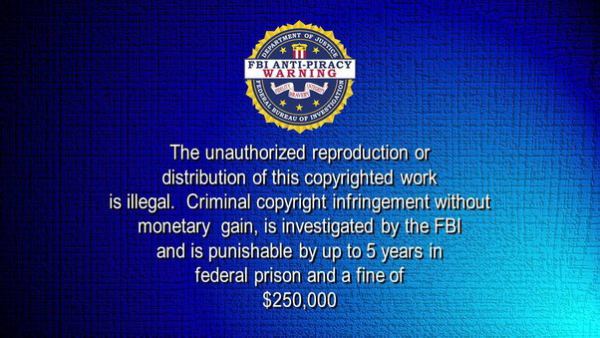
檢查儲存空間: 將 DVD 轉換為數位視訊格式 會消耗大量的儲存空間。確保您的電腦或外接硬碟上有足夠的可用空間來儲存轉換後的檔案。 DVD 的大小範圍為 1 到 8GB,因此在轉換和上傳 DVD 之前請檢查您的電腦儲存空間。如果空間不夠,請適當清理。
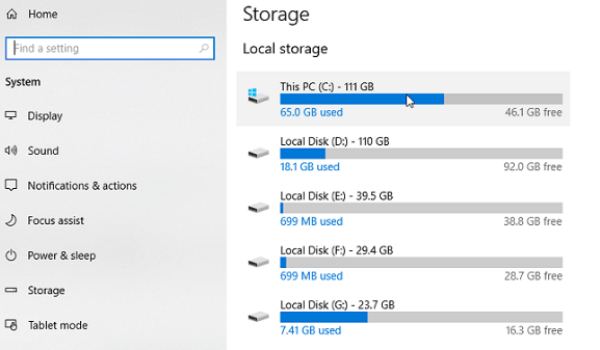
YouTube 帳號:如果您還沒有 YouTube 帳戶或頻道,則需要先建立一個,因為上傳影片和管理內容需要 YouTube 帳戶。這也使您將來可以更輕鬆地將更多 DVD 內容上傳到您的 YouTube 頻道,並吸引更多粉絲和影片愛好者。
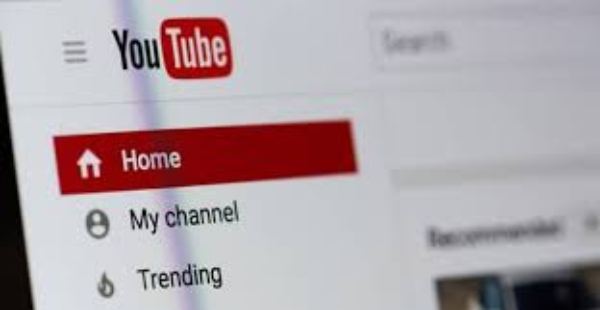
正確的影片格式:雖然 YouTube 支援多種影片格式, 將 DVD 轉換為 MP4 是最強烈推薦的選項,因為它提供了品質和檔案大小之間的最佳平衡。您可以選擇其他格式,但將 DVD 上傳到 YouTube 時要小心,請確保選擇與 YouTube 相容的格式,以避免播放問題。
如何將 DVD 轉換為 YouTube 支援的格式
如上所述,如果您想將 DVD 上傳到 YouTube,則需要考慮 YouTube 支援的適當格式。這些限制不僅是針對您的 DVD 的一般規格,例如最大長度 11 小時、最大檔案大小 20GB、最大標題字元數 70 個等,還包括一些對影片參數更詳細的規定,例如YouTube影片的預設寬高比是16:9,不支援DVD或VOB格式等等。

因此,直接選擇專業人士是最方便、快速的選擇。 4Easysoft DVD 翻錄器 將您的 DVD 內容轉換為 YouTube 支援的格式。在轉換過程中,您只需選擇適合上傳到YouTube的預設影片格式並一鍵調整各種參數即可。另外,您還可以 免費將 DVD 儲存到您的計算機 進行備份。以下是如何使用 4Easysoft 幫助您轉換 DVD 以成功將其上傳到 YouTube:

完全複製 DVD 以保留其中的原始內容。
將 DVD 轉換為 YouTube 支援的正確格式。
備份 DVD 以防止 DVD 意外損壞或遺失。
提高小尺寸 DVD 的整體播放品質。
步驟1啟動 4Easysoft DVD Ripper 並插入 DVD 以上傳到 YouTube。點擊“載入 DVD”按鈕。
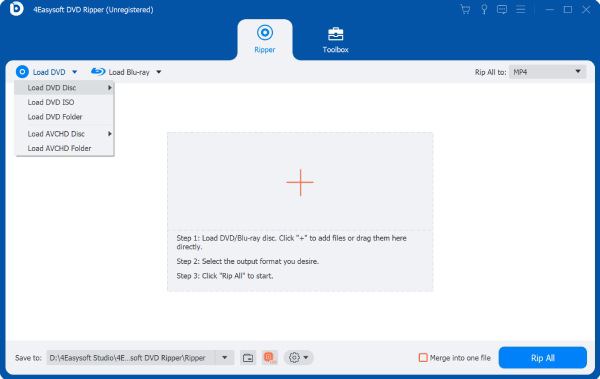
第2步載入 DVD 光碟的主標題後,按一下「完整標題清單」按鈕以載入所有標題。然後,按一下「確定」按鈕儲存設定。
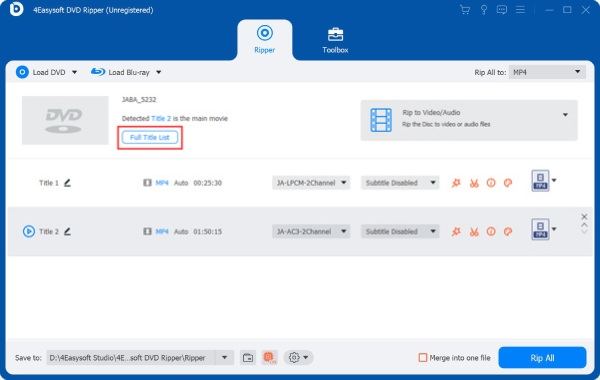
步驟3點擊「全部翻錄至」和「YouTube」按鈕將 DVD 轉換為 YouTube 支援的格式。最後,點擊“全部翻錄”按鈕。
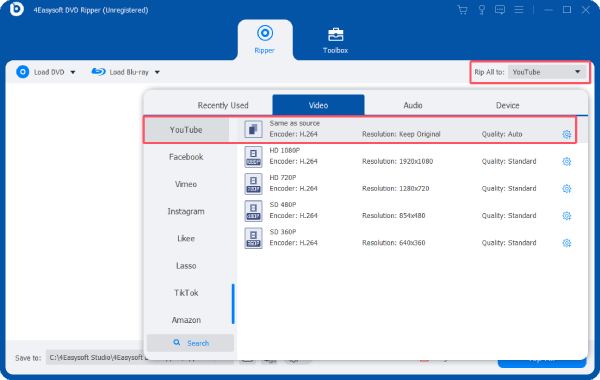
如何透過三個步驟將 DVD 上傳到 YouTube
使用 4Easysoft DVD Ripper 成功將 DVD 轉換為 YouTube 支援的格式後,您可以直接將它們上傳到您的 YouTube 頻道。如果您不知道如何輕鬆上傳 DVD 到 YouTube,可以按照以下步驟快速完成:
步驟1導航至 YouTube 官方網站,然後點擊「登入」按鈕以使用您的帳戶登入。
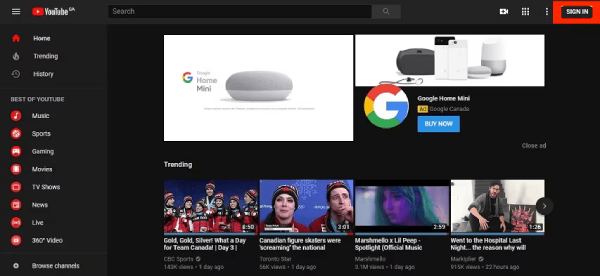
第2步在您自己的 YouTube 帳戶的主頁上,按一下「管理影片」按鈕以檢查您發布的所有影片。
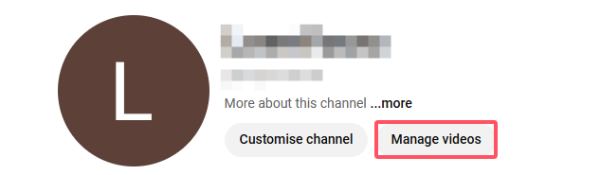
步驟3點擊“上傳影片”按鈕以彈出彈出視窗。點擊「選擇檔案」按鈕將 DVD 上傳到 YouTube。
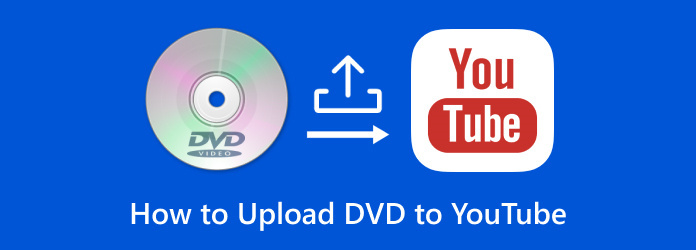
結論
總之,準備將 DVD 上傳到 YouTube 包括幾個重要步驟,以確保過程順利成功。除了確認您的DVD的版權狀態外,最重要的是您需要上傳YouTube支援的影片格式。使用 4Easysoft DVD 翻錄器 翻錄 DVD 可以大大簡化您的上傳體驗。如果您需要,請立即下載並免費試用,將您的 DVD 上傳到 YouTube!


